電腦版WPS設置文字環繞方法
時間:2022-09-23 16:00:22作者:極光下載站人氣:112
我們在使用Wps軟件的時候,會遇到需要將圖片插入到文字頁面中,那么我們就需要選擇一個合適的地方將圖片插入進來,接著右鍵點擊插入的圖片選擇其他布局就可以在打開的窗口中選擇文字環繞的方式,有四周型環繞、嵌入型環繞或者緊密型等環繞方式,每一種環繞的效果都是不一樣的,你可以選擇其中一個文字環繞方式設置一下看一下效果,覺得效果不好再重新選擇其他的環繞方式,設置文字環繞方式可以對圖片以及文字的顯示有一個直觀的美感,下方是關于如何使用wps設置文字環繞的具體操作方法,不清楚的就和小編一起看看是如何操作的吧。
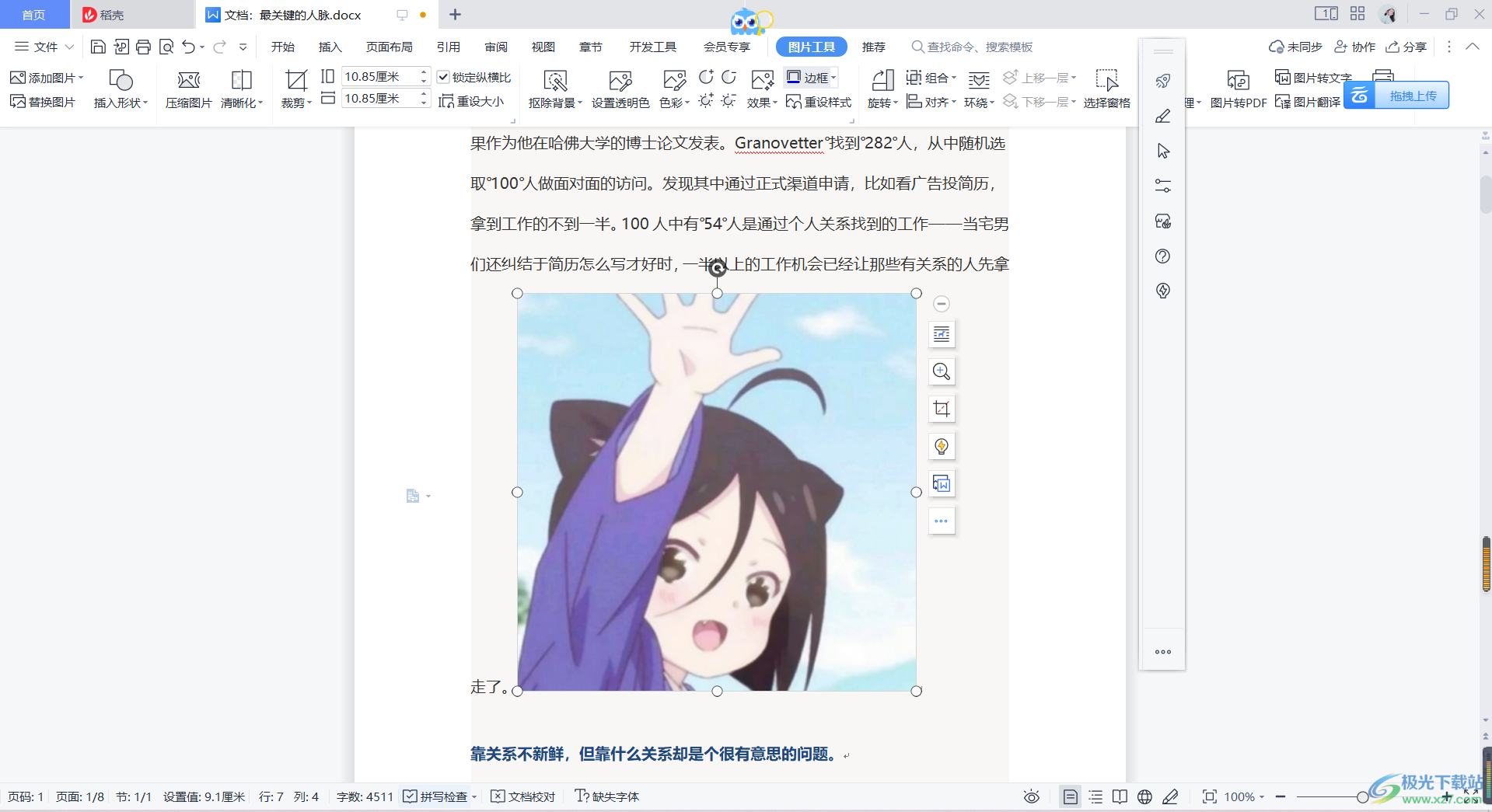
方法步驟
1.首先通過插入選項,點擊【圖片】,將圖片選中插入進來。
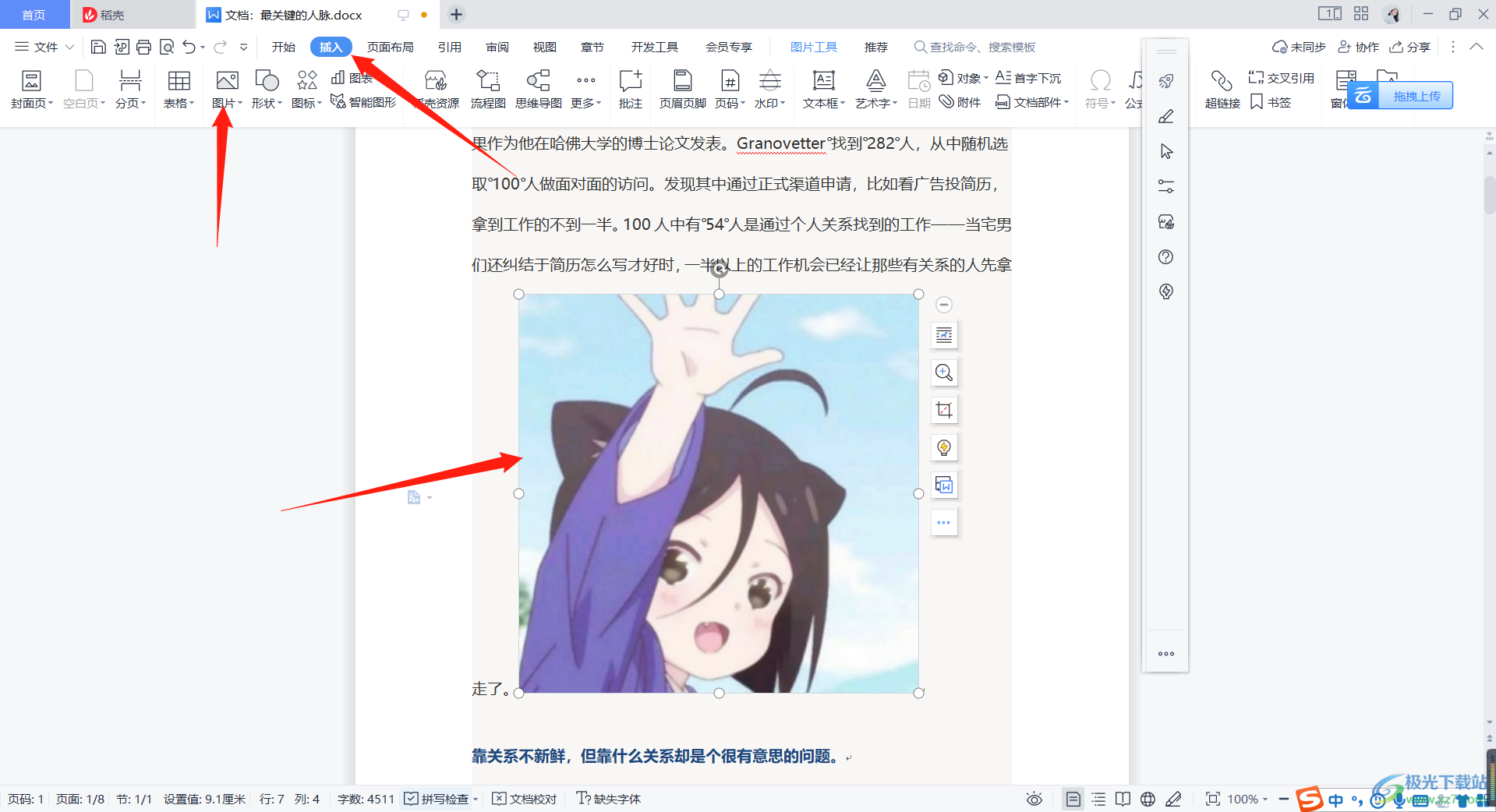
2.接著右鍵點擊圖片,在打開的菜單選項中選擇【其他布局選項】。
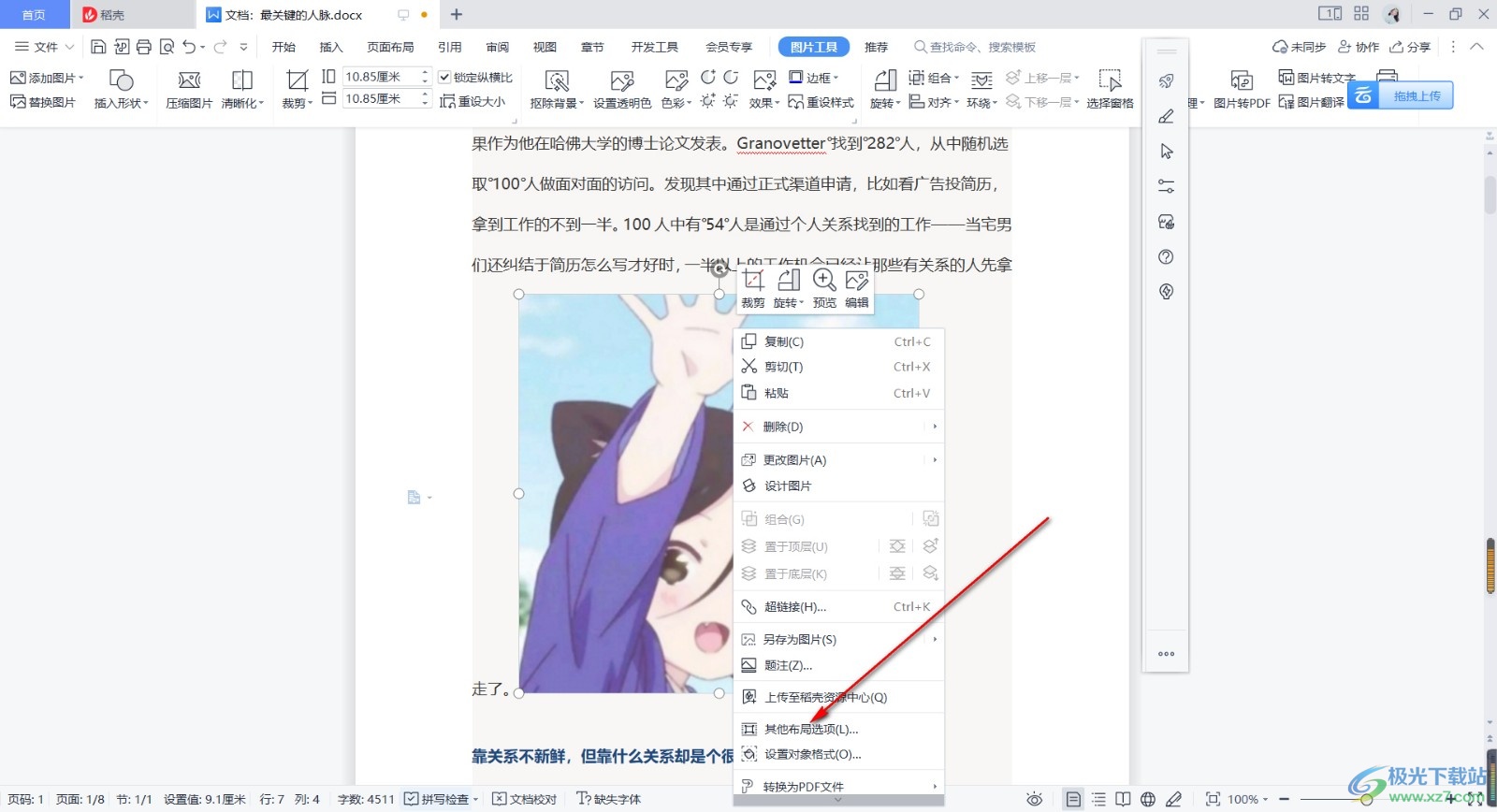
3.在打開的窗口中選擇【文字環繞】選項卡,在下方就可以根據自己的需要選擇環繞的方式,然后點擊確定即可。
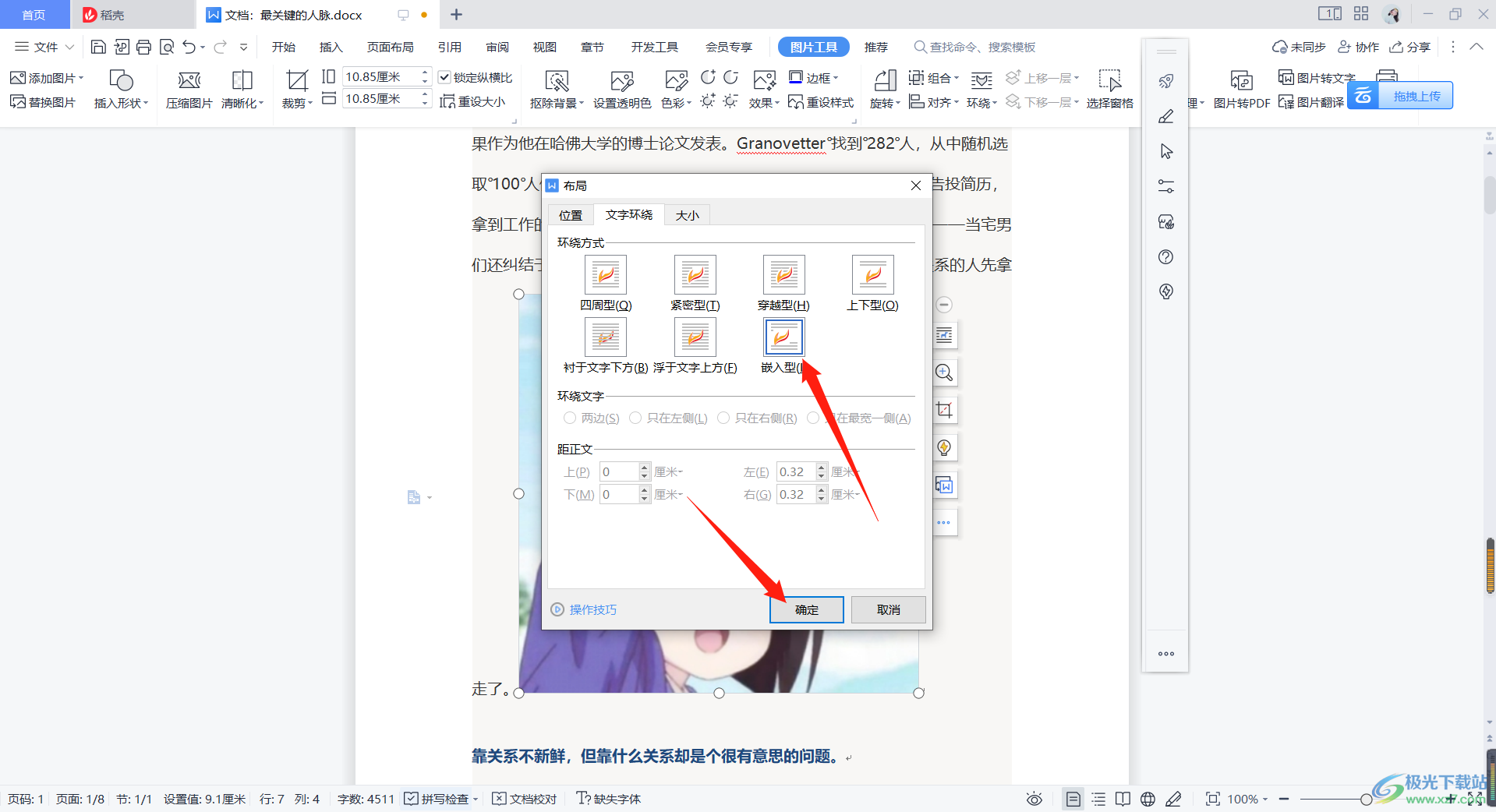
在WPS軟件中,可以將圖片添加到頁面,然后設置給圖片設置一個文字環繞方式,讓文字和圖片看起來不會太突兀,有需要的小伙伴可以看看哦。

大小:240.07 MB版本:v12.1.0.18608環境:WinAll
- 進入下載
標簽WPS設置文字環繞,WPS
相關推薦
相關下載
熱門閱覽
- 1百度網盤分享密碼暴力破解方法,怎么破解百度網盤加密鏈接
- 2keyshot6破解安裝步驟-keyshot6破解安裝教程
- 3apktool手機版使用教程-apktool使用方法
- 4mac版steam怎么設置中文 steam mac版設置中文教程
- 5抖音推薦怎么設置頁面?抖音推薦界面重新設置教程
- 6電腦怎么開啟VT 如何開啟VT的詳細教程!
- 7掌上英雄聯盟怎么注銷賬號?掌上英雄聯盟怎么退出登錄
- 8rar文件怎么打開?如何打開rar格式文件
- 9掌上wegame怎么查別人戰績?掌上wegame怎么看別人英雄聯盟戰績
- 10qq郵箱格式怎么寫?qq郵箱格式是什么樣的以及注冊英文郵箱的方法
- 11怎么安裝會聲會影x7?會聲會影x7安裝教程
- 12Word文檔中輕松實現兩行對齊?word文檔兩行文字怎么對齊?
網友評論